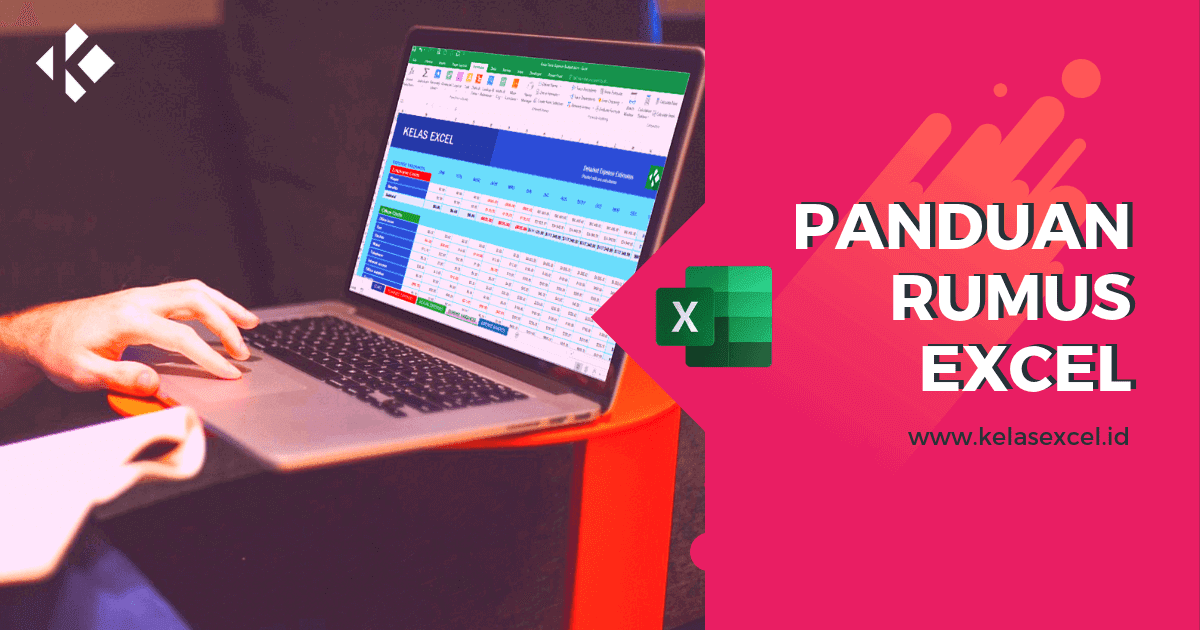
Rumus excel itu apa saja sih? Yuk belajar rumus-rumusnya microsoft excel.
Apakah Anda bekerja sebagai admin kantor, mengelola administrasi sekolah atau administrasi keuangan.
Kumpulan rumus-rumus excel lengkap berikut ini banyak dicari dan digunakan dalam dunia kerja, sehingga perlu Anda kuasai untuk meningkatkan soft skill dan mempermudah pekerjaan Anda.
Halaman ini menyajikan daftar kumpulan rumus excel lengkap yang memuat dan menjelaskan cara menggunakan rumus di excel dan sudah dibahas pada blog Tutorial Excel ini.
Bagi Anda yang baru mengenal microsoft excel, daftar pembahasan rumus excel ini bisa Anda jadikan sebagai bahan latihan untuk meningkatkan skill microsoft office excel Anda. Termasuk bagi Anda yang akan mengikuti tes kerja Admin. Bagi Anda yang sudah mahir, panduan rumus excel ini bisa Anda jadikan sebagai bahan referensi atau alternatif pemecahan masalah-masalah seputar penggunaan microsoft excel.
Tentang Microsoft Excel
Microsoft Excel adalah program spreadsheet yang dikembangkan oleh Microsoft untuk sistem operasi Microsoft Windows dan macOS. Program ini memungkinkan pengguna untuk membuat dan mengedit tabel data yang disusun dalam sejumlah kolom dan baris.
Microsoft Excel menyediakan berbagai fungsi matematika dan statistik, serta berbagai alat visualisasi data seperti grafik dan diagram. Selain itu, program ini juga menyediakan berbagai fitur seperti formula, macro, dan pivot table yang memudahkan pengguna untuk mengelola dan menganalisis data secara efektif.
Microsoft Excel juga memiliki fitur yang memungkinkan pengguna untuk bekerja dengan data dari sumber eksternal seperti database atau aplikasi lainnya.
Microsoft Excel sering digunakan oleh individu maupun organisasi untuk mengelola data, membuat laporan, dan mengambil keputusan berdasarkan data tersebut.
Tak jarang Microsoft Excel atau juga disebut sebagai office excel merupakan salah satu bagian dari paket instalasi Microsoft Office. Apabila di dalam komputer yang Anda gunakan saat ini sudah terdapat Microsoft Word atau Powerpoint maka kemungkinan besar Microsoft Excel juga sudah terinstall dan dapat digunakan pada komputer Anda.
Microsoft Office excel berfungsi sebagai aplikasi pengolah angka, salah satu yang terbaik saat ini dan tersedia dalam versi online (browser), desktop maupun mobile.
Bisa dibilang Office Excel merupakan kalkulator cerdas modern yang selain melakukan kalkulasi atau perhitungan data juga bisa digunakan untuk automatisasi pekerjaan-pekerjaan tertentu.
Alternatif lain jika Anda tidak menggunakan office excel, anda bisa mencoba menggunakan Spreadsheet dari WPS Office yang sebelumnya juga dikenal sebagai Kingsoft, Calc spreadsheet yang terdapat di paket software LibreOffice dan OpenOffice atau menggunakan Google Sheets yang hanya tersedia secara online. Dan tentunya masih banyak alternatif lainnya yang secara umum fungsi utamanya mirip atau sama saja.
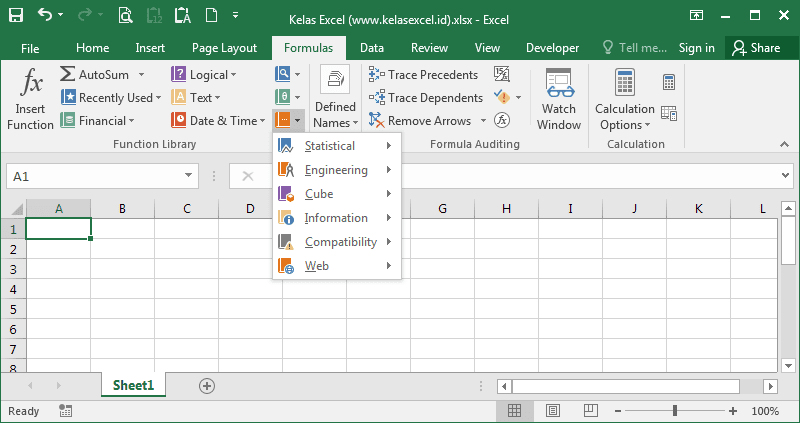
Pengertian Rumus Excel
Rumus Excel adalah persamaan matematika yang umumnya melibatkan fungsi excel, operator excel, konstanta dan atau referensi sel atau range untuk menghitung nilai-nilai tertentu dengan tujuan untuk mendapatkan hasil yang diharapkan pada aplikasi microsoft excel.
Rumus Excel adalah sekumpulan instruksi yang digunakan di dalam Microsoft Excel untuk menghitung atau menganalisis data. Rumus dapat berupa operasi matematika sederhana seperti penjumlahan atau pengurangan, atau rumus yang lebih kompleks yang menggunakan fungsi dan operator yang lebih banyak.
Di Microsoft Excel, rumus adalah ekspresi yang menghitung nilai dari sebuah atau beberapa sel. Rumus terdiri dari operator matematika dan/atau fungsi yang dapat digunakan untuk menghitung nilai yang diinginkan dari sel atau sekelompok sel.
Rumus dapat digunakan untuk menghitung berbagai macam nilai, seperti menjumlahkan seluruh nilai dalam sebuah kolom atau baris, mencari rata-rata dari sekelompok nilai, atau menghitung persentase dari sel tertentu.
Cara Membuat Rumus Excel
Untuk membuat atau menuliskan rumus di Excel, Anda harus memulainya dengan tanda "=" (tanda sama dengan). Kemudian, tambahkan operator atau fungsi yang diinginkan, dan jangan lupa untuk menggunakan tanda kurung () untuk membantu menentukan urutan evaluasi rumus. Untuk membuat rumus di Excel, Anda dapat mengetikkan ekspresi matematika atau fungsi ke dalam sel yang diinginkan, kemudian menekan tombol Enter untuk menghitung nilainya.
Sebagai contoh rumus sederhana di excel, jika Anda ingin menjumlahkan nilai dari sel A1 dan sel A2, Anda dapat mengetikkan rumus =A1+A2 ke dalam sel A3, kemudian menekan tombol Enter untuk menghitung hasilnya.
Excel menyediakan banyak fungsi yang dapat membantu Anda dalam mengelola dan menganalisis data. Misalnya, Anda dapat menggunakan fungsi SUM untuk menjumlahkan seluruh nilai dalam sebuah kolom atau baris, atau fungsi AVERAGE untuk mencari rata-rata dari sekelompok nilai.
Selain itu, Excel juga menyediakan fungsi-fungsi kondisional seperti fungsi IF yang memungkinkan Anda untuk menuliskan rumus yang akan mengembalikan hasil berdasarkan kondisi tertentu.
Excel juga menyediakan fungsi-fungsi pencarian data seperti fungsi LOOKUP, VLOOKUP, HLOOKUP, XLOOKUP untuk mencari nilai dari tabel data yang terkait.
Selain itu, Anda dapat menggunakan tanda petik untuk menuliskan teks dalam rumus, menggunakan tanda kurung untuk mengelompokkan ekspresi, dan menggunakan tanda koma atau titik dua untuk memisahkan argument dalam sebuah fungsi. Sebagai contoh, rumus =A1&" "&B1 akan menggabungkan nilai dari sel A1 dan B1 dengan spasi diantaranya, sedangkan rumus =IF(A1>B1, "A lebih besar", "B lebih besar") akan menampilkan teks "A lebih besar" jika nilai dari sel A1 lebih besar dari sel B1, atau "B lebih besar" jika sebaliknya.
Untuk menggunakan rumus di dalam Excel, pastikan bahwa sel yang akan digunakan sudah diberi tanda "$" (tanda dolar) jika Anda ingin mengunci posisi sel tersebut saat menyalin rumus ke sel lain. Ini akan membantu mencegah kesalahan saat menyalin rumus yang mengacu pada sel tertentu ke sel lain.
Tutorial excel pada web ini diperuntukkan bagi pengguna microsoft excel pemula sampai tingkat menengah dan lanjut yang berminat untuk belajar rumus-rumus excel maupun menguasai fungsi-fungsi dasar excel dan fitur-fitur microsoft excel untuk mempermudah dan mempercepat aktifitas pekerjaan yang melibatkan rumusnya ms excel.
Panduan atau tutorial cara menggunakan rumus excel pada web ini juga dilengkapi dengan contoh dan gambar sehingga akan mempermudah Anda dalam belajar microsoft excel. Tutorial excel pada web ini juga cocok untuk para pemula maupun pengguna excel tingkat lanjut.
Berikut kumpulan pembahasan rumus dalam excel yang bisa Anda pelajari:
Rumus Excel Aritmatika
Bagian ini membahas mengenai rumus-rumus excel yang berkaitan dengan perhitungan aritmetika atau sering disalah sebutkan sebagai aritmatika seperti penjumlahan, pengurangan, perkalian, pembagian dan lain sebagianya:
- Rumus excel penjumlahan, pengurangan, perkalian dan pembagian
- Rumus penjumlahan ke bawah, antar kolom & antar sheet di excel
- Rumus menjumlahkan data dengan sebuah kriteria
- Rumus menghitung jumlah data dengan banyak kriteria
- Cara membulatkan angka di excel
- Cara menghilangkan angka di belakang koma
- Rumus membulatkan angka pada nilai kelipatan tertentu
- Cara membuat angka acak (random)
- Cara membuat angka random yang tidak kembar di excel
- Cara membuat angka berulang (1,1,1,2,2,2,3,3,3 & 1,2,3,1,2,3,1,2,3)
- Cara menghitung sisa pembagian
- Rumus excel persen di excel
Rumus Excel Statistika
Bagian ini berisi tutorial rumus excel yang berkaitan dengan statistika seperti mencari nilai tertinggi, menghitung nilai rata-rata, menghitung banyak data, menentukan peringkat atau rangking data dan sebagainya:
Rumus Rata-rata Excel
- Cara menghitung rata-rata nilai di excel(Rumus Excel AVERAGE)
- Rumus menghitung rata-rata dengan sebuah kriteria
- Rumus menentukan rata-rata dengan banyak kriteria
- Rumus mencari rata-rata tanpa mengikutkan angka 0 (Nol) & sel kosong di excel
Rumus Menghitung Data
- Rumus menghitung banyak data yang berisi angka
- Rumus menghitung banyak data dengan sebuah kriteria
- Rumus menghitung banyak data dengan banyak kriteria
- Rumus menghitung jumlah data unik dengan fungsi Countif
- Rumus menghitung jumlah data unik dengan fungsi Frequency
- Rumus menghitung jumlah kata atau teks tertentu
- Rumus menghitung jumlah data yang berisi teks tertentu
- Rumus excel untuk mencari jumlah cell yang kosong dan yang tidak kosong
Rumus Ranking Excel
- Cara menentukan ranking atau peringkat nilai di excel
- Cara mencegah peringkat ganda pada excel
- Cara membuat ranking ganda tanpa loncat
- Cara membuat ranking dengan banyak kriteria pada excel
- Cara mengurutkan nama sesuai ranking secara otomatis
Rumus Excel Pencarian/Lookup
Bagian ini membahas tentang rumus-rumus lookup atau rumus mencari dan menemukan data pada microsoft excel. Rumus-rumus excel ini wajib adan kuasai sebab hal-hal yang dibahas ini akan sering kamu temukan dalam pekerjaan sehari-hari:
- Rumus Lookup Excel
- Rumus Lookup dengan banyak kriteria
- Rumus Excel Hlookup
- Rumus Excel Vlookup
- Rumus Vlookup data ke arah kiri
- Rumus Vlookup sebagian teks (Vlookup-Left-Mid-Right)
- Rumus Vlookup dengan 2 kriteria
- Rumus Vlookup pada 2 tabel data
- Rumus Vlookup excel dengan 2 hasil pencarian atau lebih
- Rumus Index-Match: Rumus alternatif pengganti Vlookup
- Rumus Grade Excel: Rumus konversi rentang nilai angka ke huruf
- Rumus Excel untuk menghilangkan data yang sama/ mengambil data uniknya saja
- Cara Vlookup gambar otomatis pada Excel
- Cara mendapatkan posisi baris(Row) atau kolom(Column) sebuah sel excel
- Cara mencari data yang sama di kolom berbeda
- Rumus mencari nilai terdekat di excel
- Rumus excel untuk mengambil data terakhir dengan kriteria tertentu
Rumus Excel Logika
Selain rumus data lookup, rumus excel yang berkaitan dengan logika ini juga harus Anda kuasai. Rumus-rumus ini merupakan rumus wajib yang diajarkan pada kursus-kursus excel:
- Rumus Excel IF
- Rumus IF bertingkat
- Rumus IF gabungan (IF-AND-OR)
- Rumus excel gabungan IF-VLookup
- Rumus excel Max-if dan Min-IF, Mencari nilai tertinggi/terendah berkriteria
- Rumus database excel (Dsum, Daverage, Dmax, Dmin, Dcount, Dcounta, dll.) multi kriteria
Rumus Excel Tanggal dan Waktu
Bagian ini membahas rumus excel untuk menangani data tanggal dan waktu pada microsoft excel:
- Beberapa Fungsi/Rumus tanggal di excel
- Beberapa Fungsi/Rumus waktu di excel
- Cara menghitung selisih tanggal di excel
- Cara menghitung umur di excel
- Cara menghitung masa kerja pegawai dengan excel
- Rumus menghitung jumlah hari di antara 2 tanggal
- Rumus menghitung hari kerja efektif pada excel
- Rumus menentukan tanggal selesai kerja di excel
- Rumus menjumlah atau mengurangi tanggal dalam satuan bulan
- Cara menggabungkan tempat dan tanggal lahir di excel
- Cara memisahkan tempat dan tanggal lahir di excel
Rumus Excel Teks
Bagian ini membahas mengenai rumus excel untuk menangani data yang berbetuk teks atau string pada microsoft excel:
- Rumus terbilang excel untuk mengubah angka menjadi huruf/teks
- Rumus terbilang manual menggunakan fungsi Vlookup excel
- Cara menghilangkan data ganda/mengambil data unik
- Cara menghapus spasi ganda/berlebihan
- Cara mengubah kapitalisasi atau besar kecil huruf pada microsoft excel
- Cara mengubah huruf pertama menjadi besar (Kapital) di Excel
- Cara mengambil sebagian teks di excel
- Cara mencari posisi teks tertentu pada sebuah teks excel
- Cara menghitung jumlah karakter sebuah cell excel
- Cara mengganti teks tertentu dengan teks lain di excel
- Cara mengubah teks pada posisi tertentu dengan teks lain di excel
- Cara menggabungkan beberapa cell pada kolom/baris excel
- Cara menggabungkan teks dengan angka, tanggal dan waktu terformat
- Cara memisahkan nama depan, tengah dan belakang di excel
- Cara memisahkan tempat dan tanggal lahir
- Rumus memisahkan teks & angka di excel
- Rumus mengambil angka dari sebuah teks Excel
Array Formula
Bagian ini membahas mengenai array formula atau rumus array pada microsoft excel. Jika Anda suka menggunakan rumus excel dalam mengolah data, pembahasan mengenai array formula ini akan cukup menarik untuk Anda pelajari:
- Pengantar rumus array excel?
- Konstanta array pada rumus array excel
- Fungsi logika (AND-OR) pada array formula excel
- Double unary operator (--) pada rumus array excel
Rumus-rumus Excel Lainnya
Hal-hal lain mengenai rumus microsoft excel yang tidak termasuk pada beberapa kategori pembahasan di atas bisa Anda temukan di bagian ini:
